Lorex propose des services de caméras de sécurité partout en Amérique et à proximité de grandes entreprises et même pour des maisons et des bâtiments personnels. Ils disposent de tous les types de caméras, des caméras de porte aux caméras de vision nocturne, que les utilisateurs peuvent contrôler à l’aide de leur téléphone portable et de leur PC. Vous pouvez acheter les caméras de sécurité Lorex sur leur site officiel et obtenir des offres. Une fois que vous avez reçu la caméra avec le DVR/NVR, vous pouvez l’utiliser pour vous connecter avec votre téléphone portable ou votre PC. Si vous voulez savoir comment afficher les caméras Lorex sur PC et mobile, cet article vous y aidera. Il vous guidera dans les étapes sur la façon dont vous pouvez accéder à distance à vos caméras Lorex et comment afficher les caméras Lorex sur plusieurs appareils. Vous apprendrez également si vous pouvez ou non visionner votre caméra Lorex en ligne.
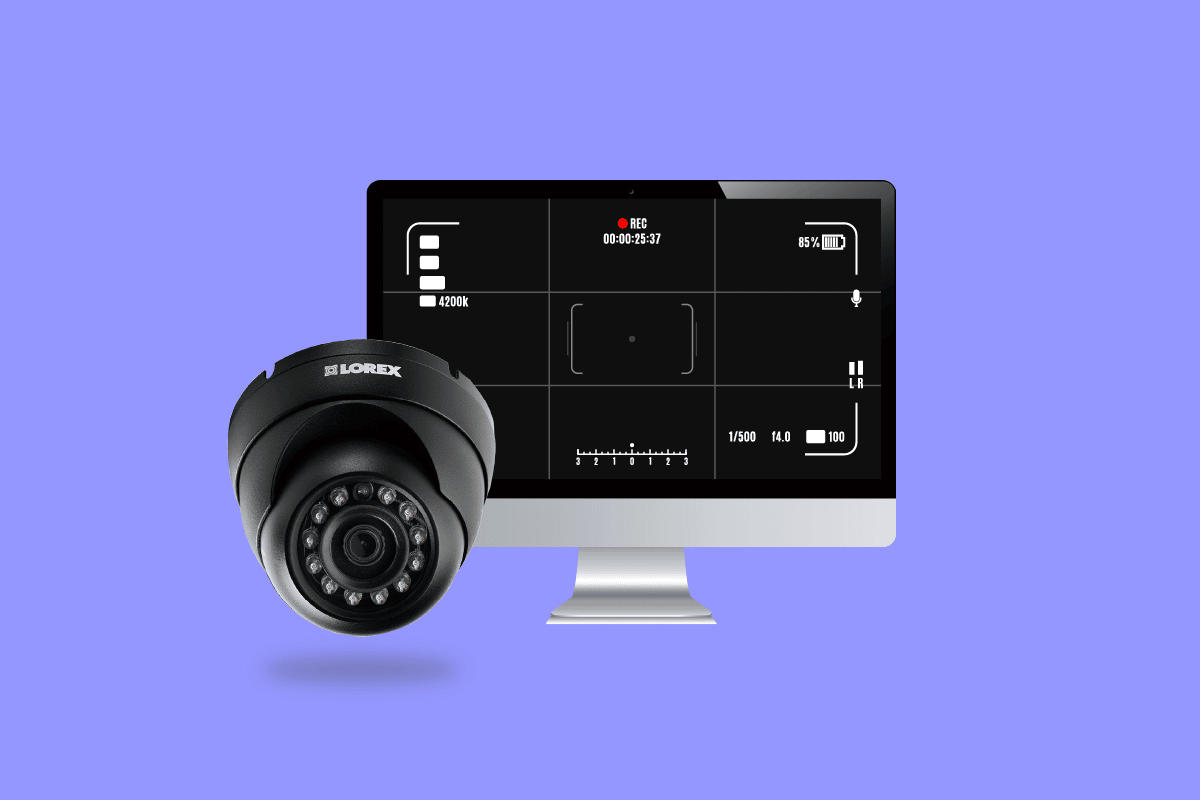
Table des matières
Comment afficher les caméras Lorex sur PC
Vous apprendrez comment afficher les caméras Lorex sur PC plus loin dans cet article. Continuez à lire pour en savoir plus en détail.
Pouvez-vous visualiser votre système Lorex sur votre ordinateur ?
Oui, vous pouvez visualiser votre système Lorex sur votre ordinateur. Vous pouvez également accéder à toutes vos caméras depuis votre application mobile ou ordinateur. En utilisant l’application mobile Lorex, vous pouvez visionner les images en direct de vos caméras installées, enregistrer les images, prendre des instantanés, parler et écouter l’audio, et bien plus encore. Vous pouvez installer la dernière version du logiciel client Lorex sur votre PC et ajouter toutes vos caméras installées dans votre maison ou à l’extérieur ou partout où elles sont installées et vérifier la vue en direct de toutes les caméras à la fois et pouvez également les enregistrer.
Comment afficher les caméras Lorex sur PC ?
Pour voir les caméras Lorex sur PC, suivez simplement ces étapes :
1. Installez le logiciel Lorex Cloud Client à partir du CD fourni avec votre DVR ou téléchargez-le et installez-le à partir du Téléchargement du logiciel de bureau Lorex page.
2. Cliquez sur le logiciel Lorex Cloud Client une fois l’installation terminée.
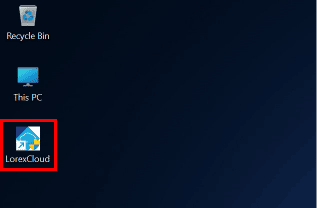
3. Créez un mot de passe et cliquez sur Suivant.
4. Saisissez le mot de passe que vous venez de créer et cliquez sur Connexion.
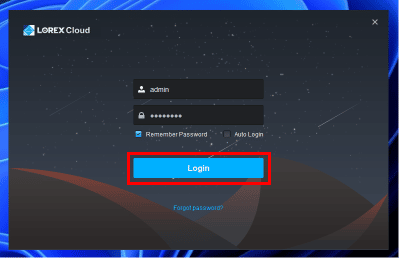
5. Cliquez sur Ajouter parmi les options disponibles en haut.

6. Entrez les détails de votre DVR/NVR et cliquez sur Enregistrer et continuer.
7. Une fois votre appareil ajouté, vous pouvez le visualiser depuis votre PC.
Vous pouvez ajouter toutes vos caméras à l’aide de ce logiciel et les surveiller et les gérer directement depuis votre PC. Voici comment afficher les caméras Lorex sur PC.
Pouvez-vous voir votre caméra Lorex en ligne ?
Oui, vous pouvez visualiser votre caméra Lorex en ligne en utilisant les applications mobiles Lorex de n’importe où dans le monde directement depuis votre smartphone et votre tablette. Ces applications vous permettent de regarder la vue en direct à partir de plusieurs caméras, d’enregistrer des vidéos, de regarder la lecture des vidéos enregistrées, de contrôler votre caméra de sécurité, d’écouter et de parler à l’aide d’une caméra de sécurité prise en charge, de la détection de mouvement, des notifications push et des alertes. Vous pouvez également visualiser les caméras Lorex sur votre PC.
Comment accédez-vous à distance à vos caméras Lorex ?
Pour accéder à distance à vos caméras Lorex, suivez simplement ces étapes :
Remarque : différentes caméras Lorex prennent en charge différentes applications. Assurez-vous donc de vérifier la compatibilité.
Option I : Accès à l’aide de l’application Lorex Home
Remarque : Assurez-vous d’avoir déjà un compte Lorex.
1. Lancez le Accueil application sur votre smartphone.
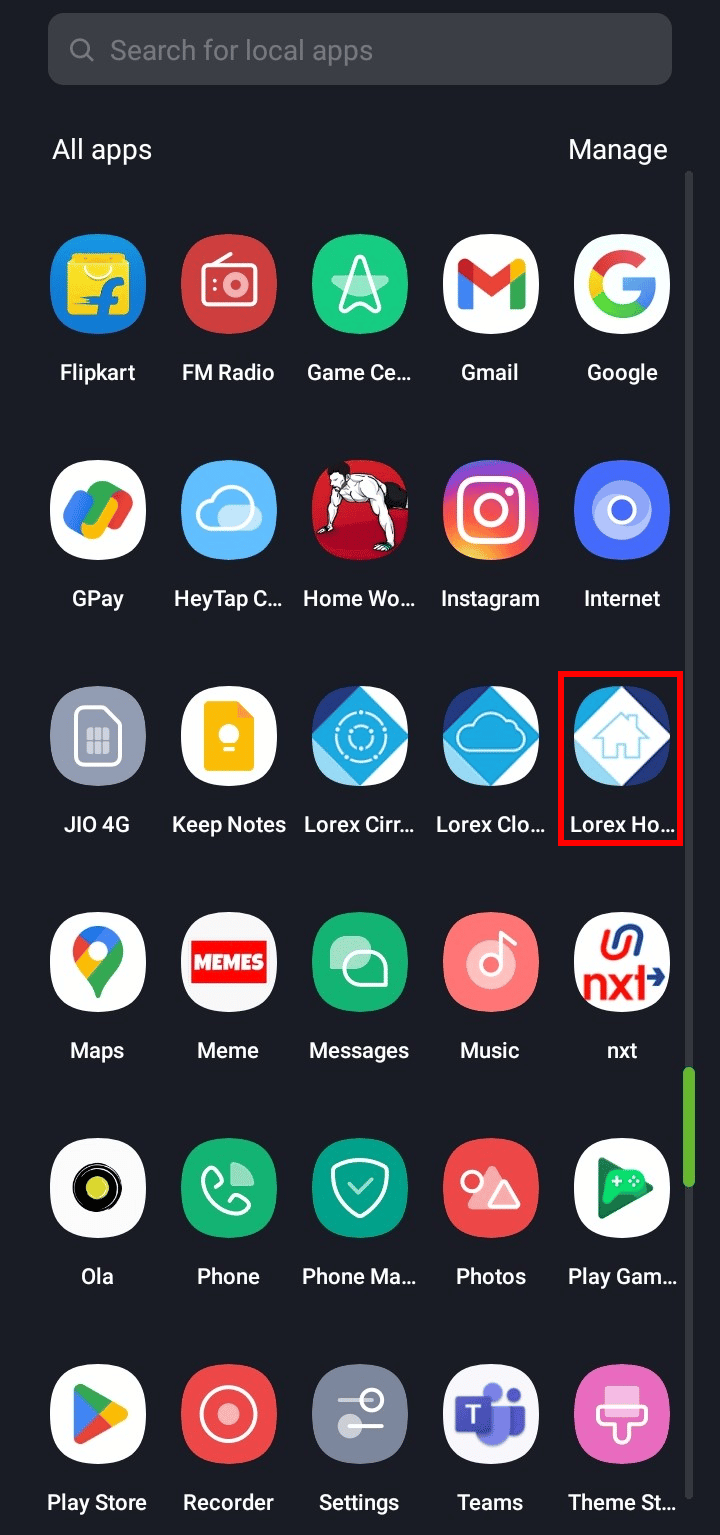
2. Tapez sur Connexion.
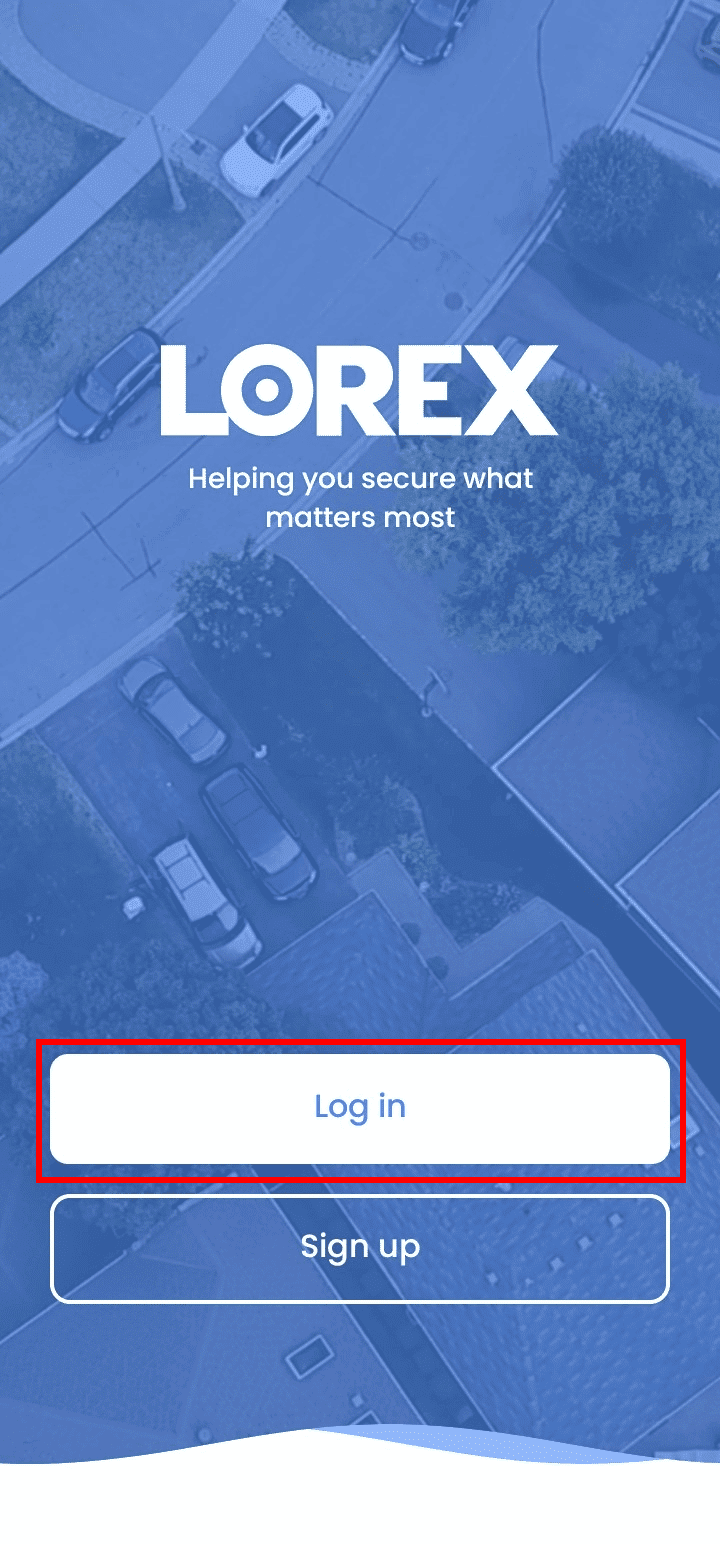
3. Entrez votre e-mail et votre mot de passe et appuyez sur Connexion.
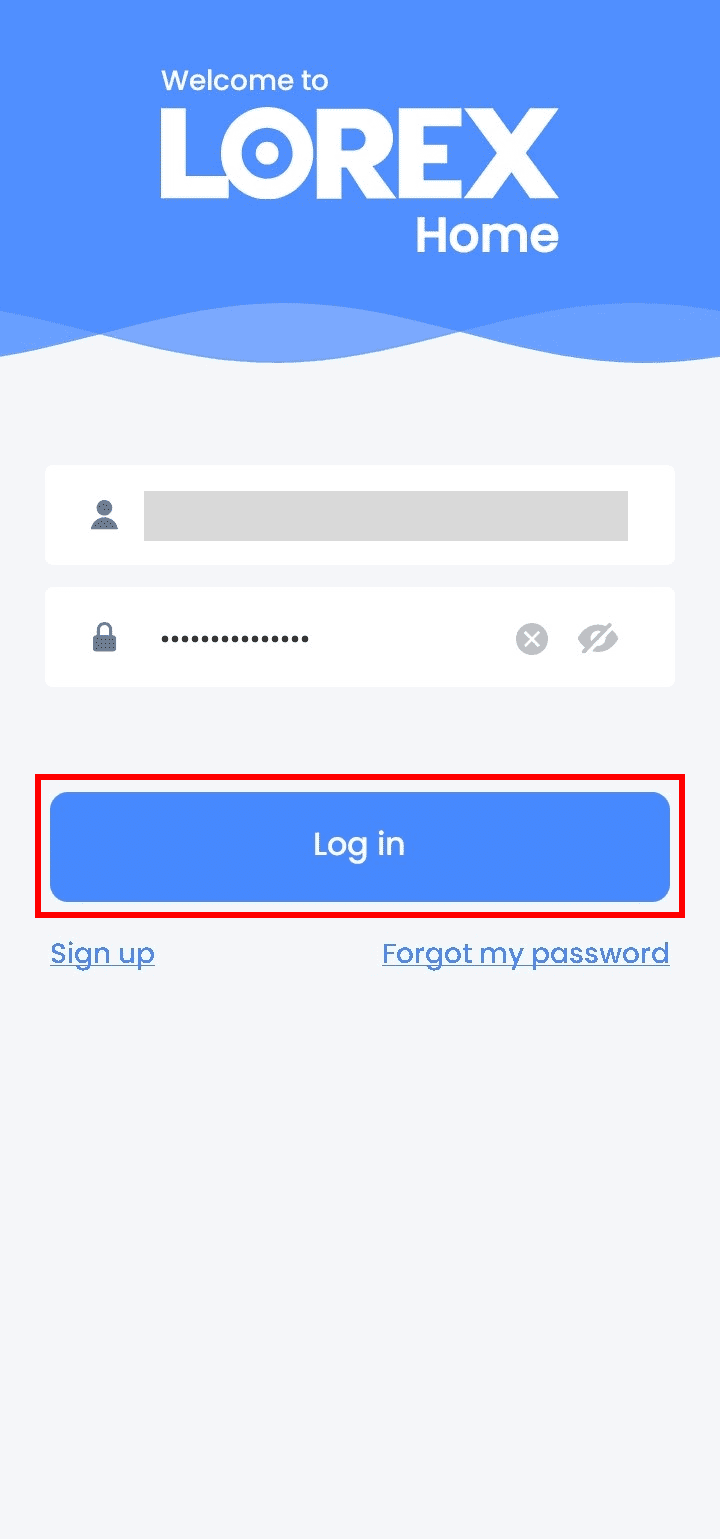
4. Appuyez sur l’icône plus pour ajouter un appareil.
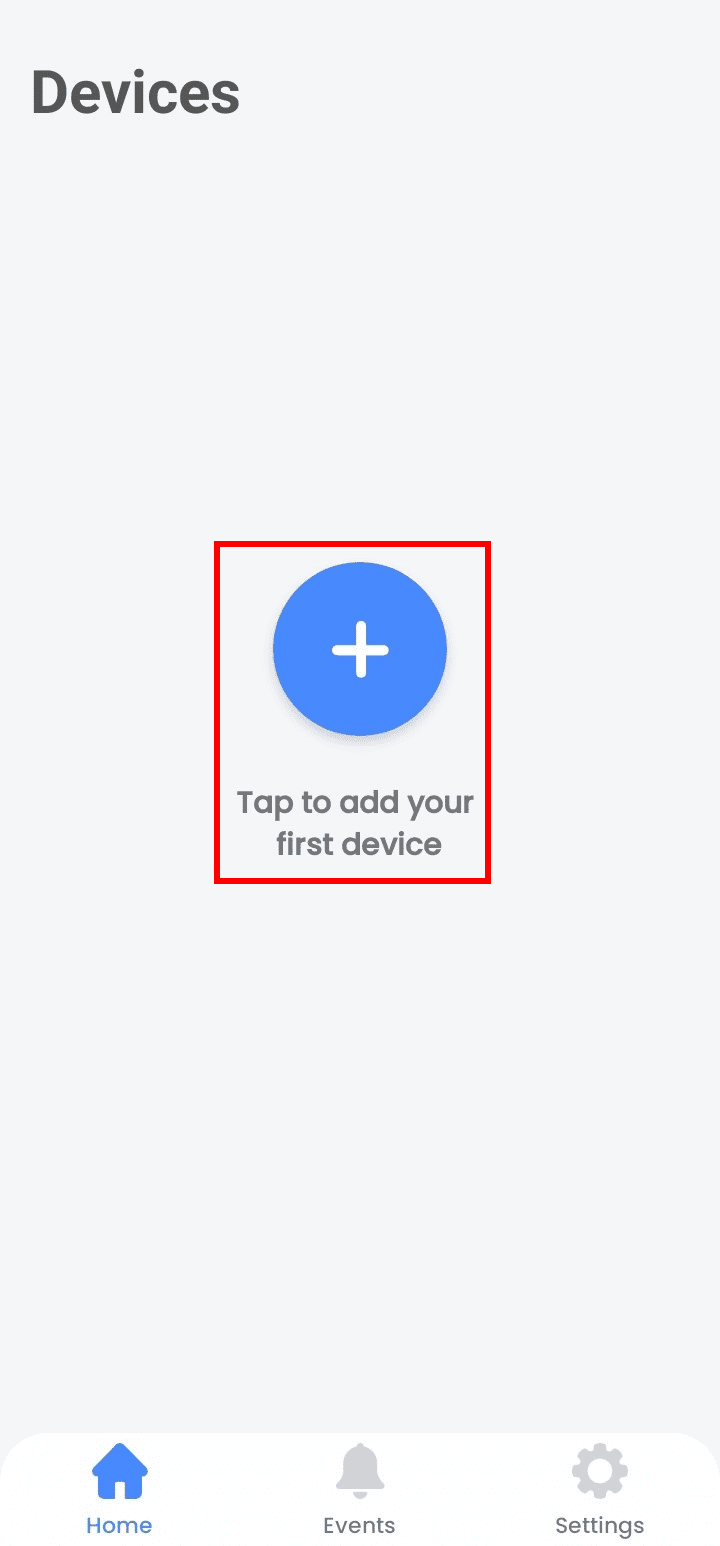
5. Appuyez sur Scanner le code QR.
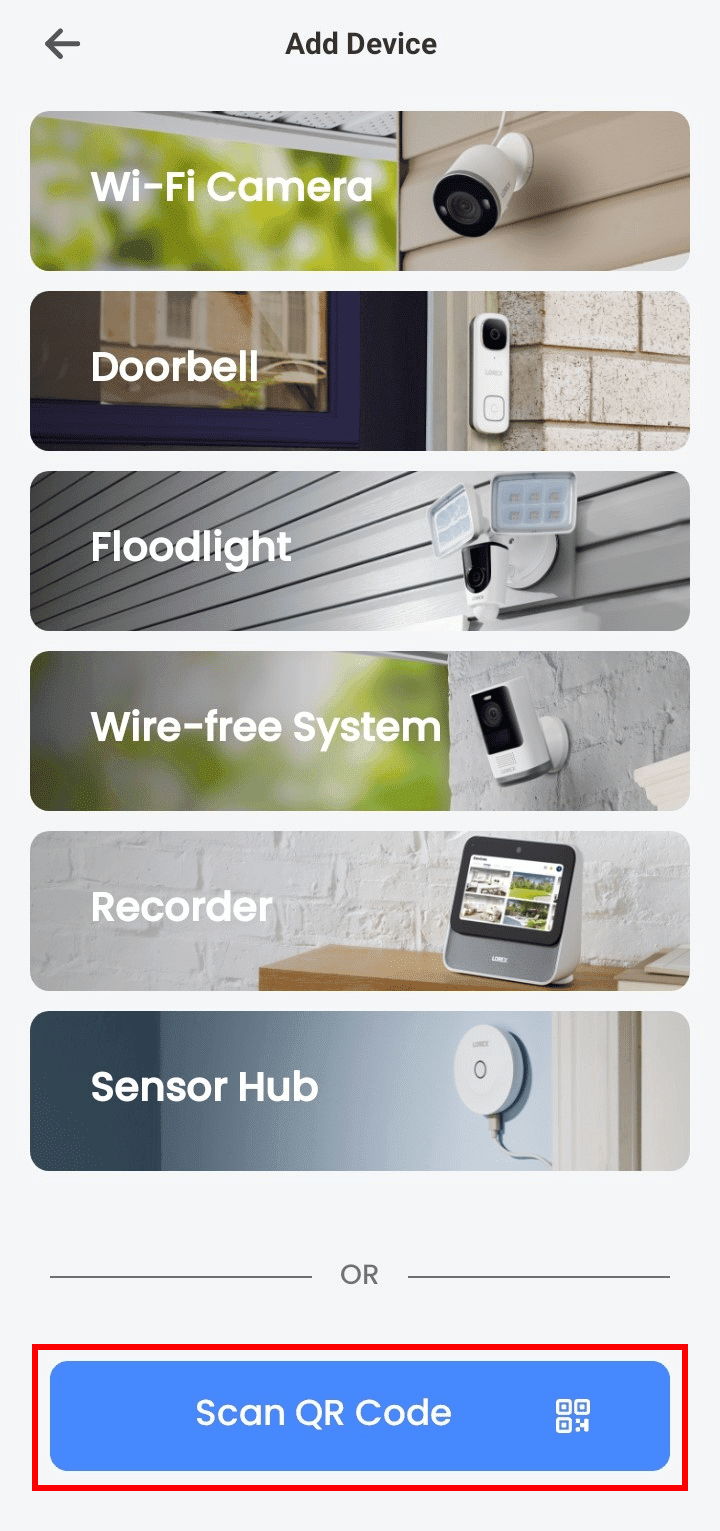
6. Scannez le code QR ou appuyez sur Saisir manuellement l’ID de l’appareil.
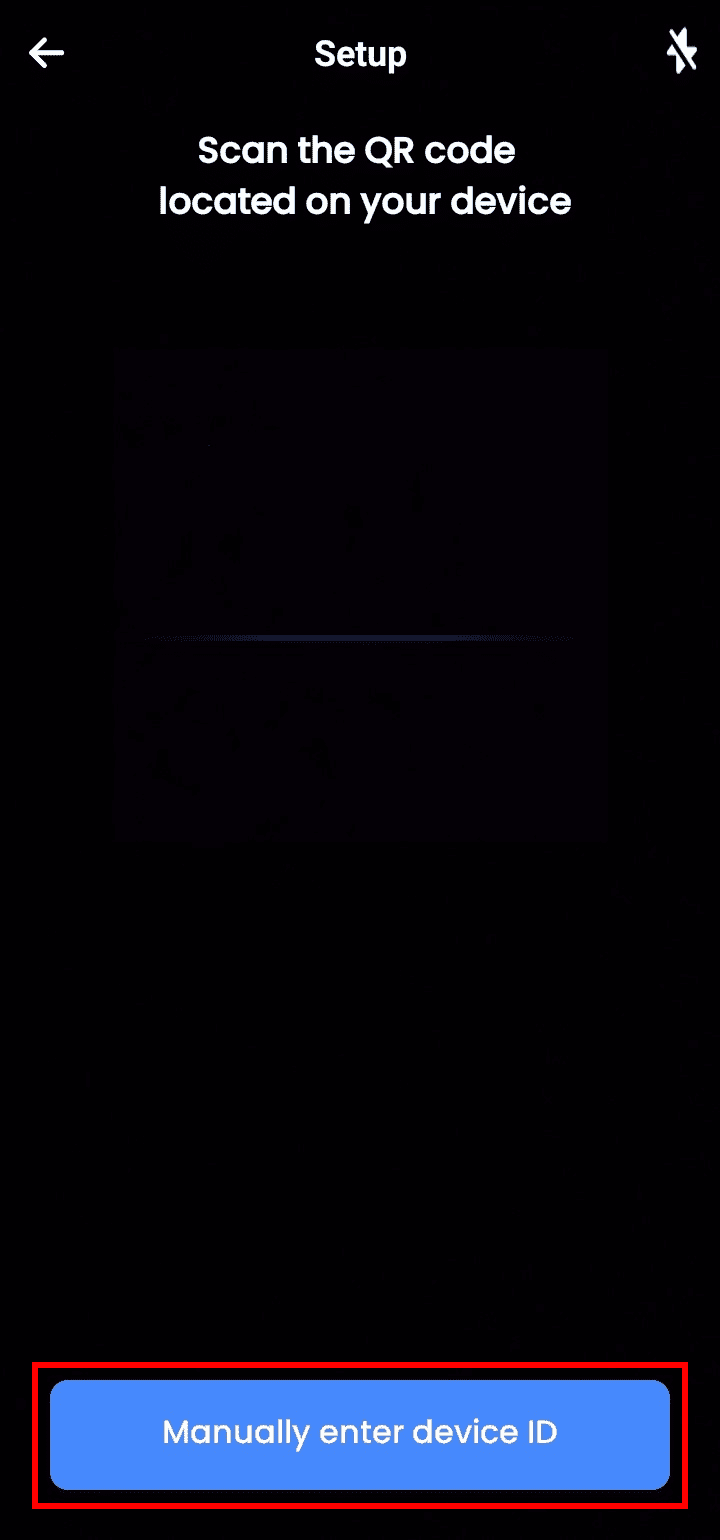
7. Entrez l’ID de l’appareil et appuyez sur Suivant.
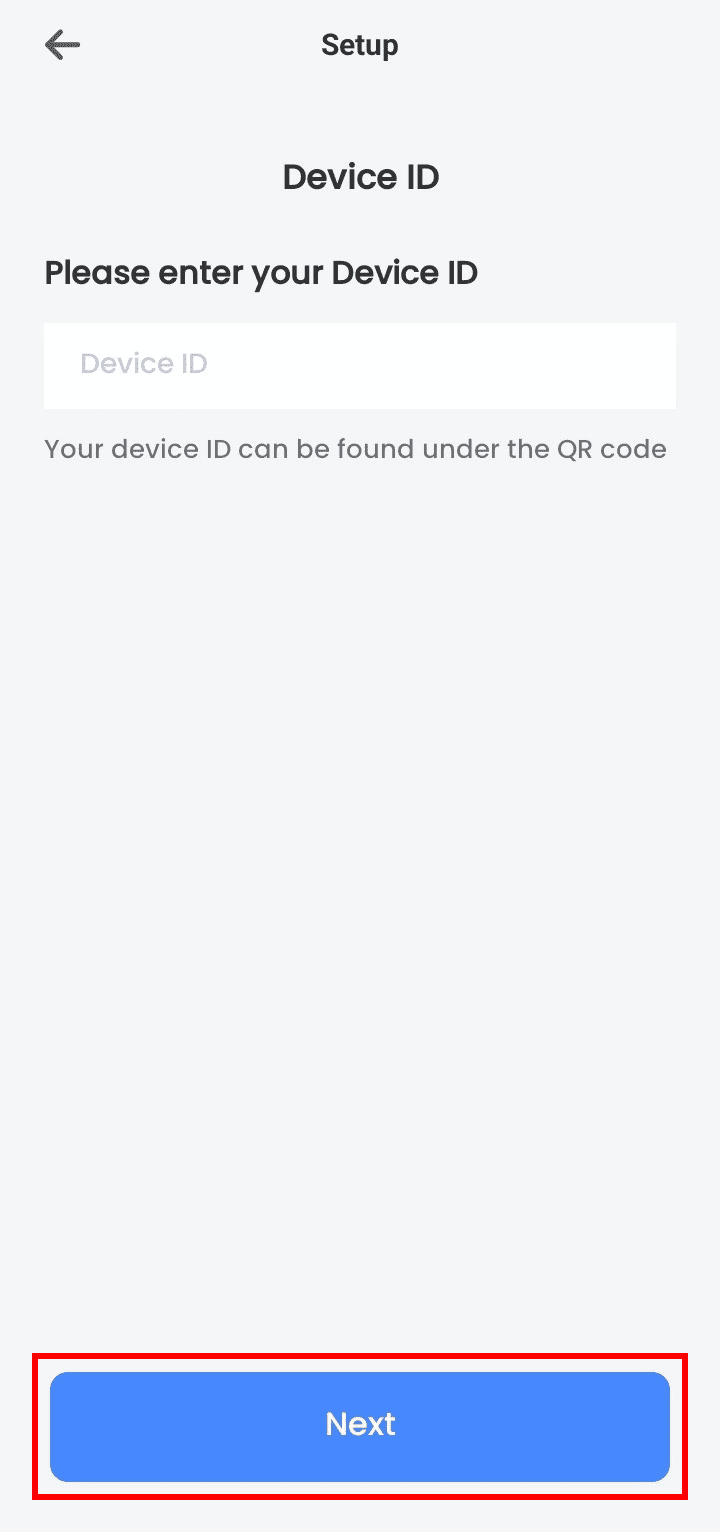
8. Ajoutez l’appareil et vous pourrez visualiser vos caméras Lorex à distance.
Option II : Accès à l’aide de l’application Lorex Cloud
1. Lancez le Nuage de Lorex application sur votre smartphone.
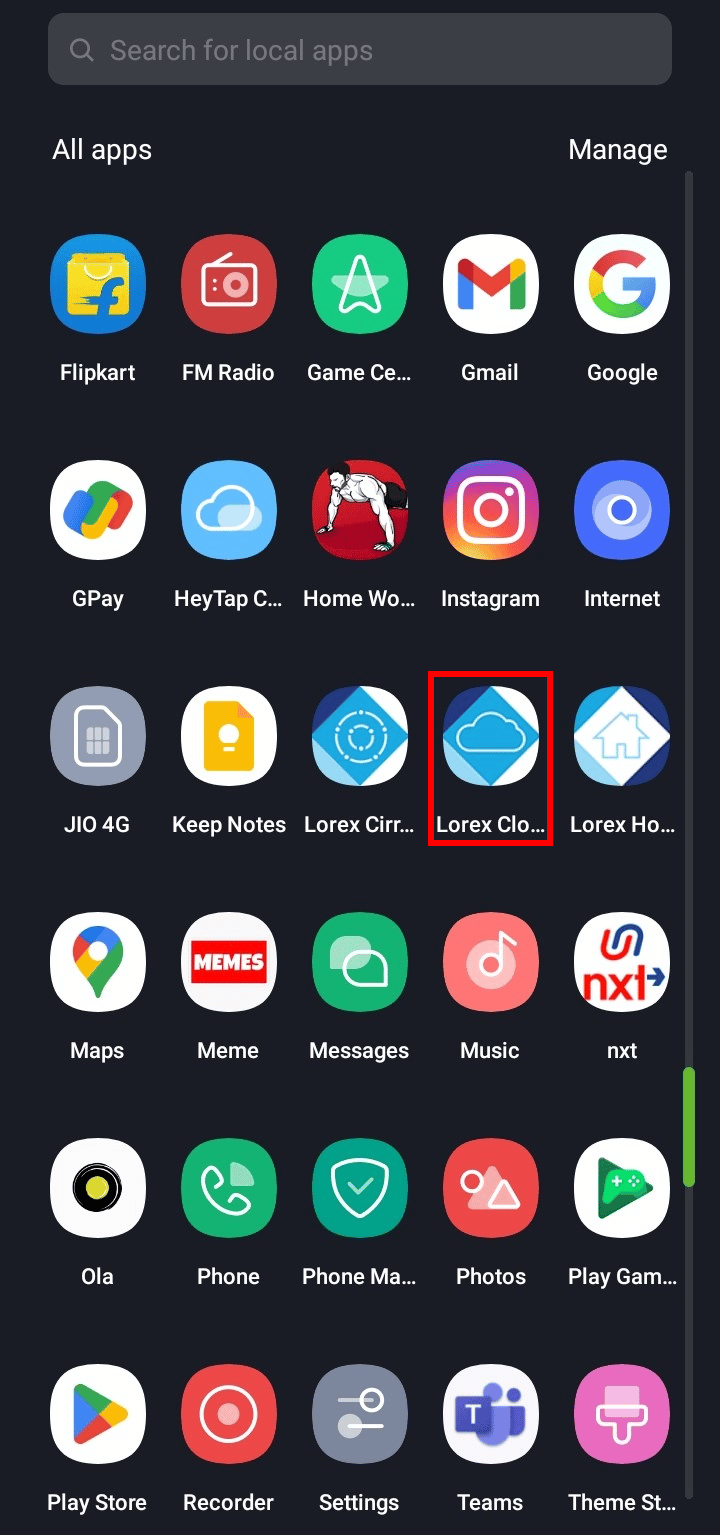
2. Appuyez sur l’icône plus à l’écran.
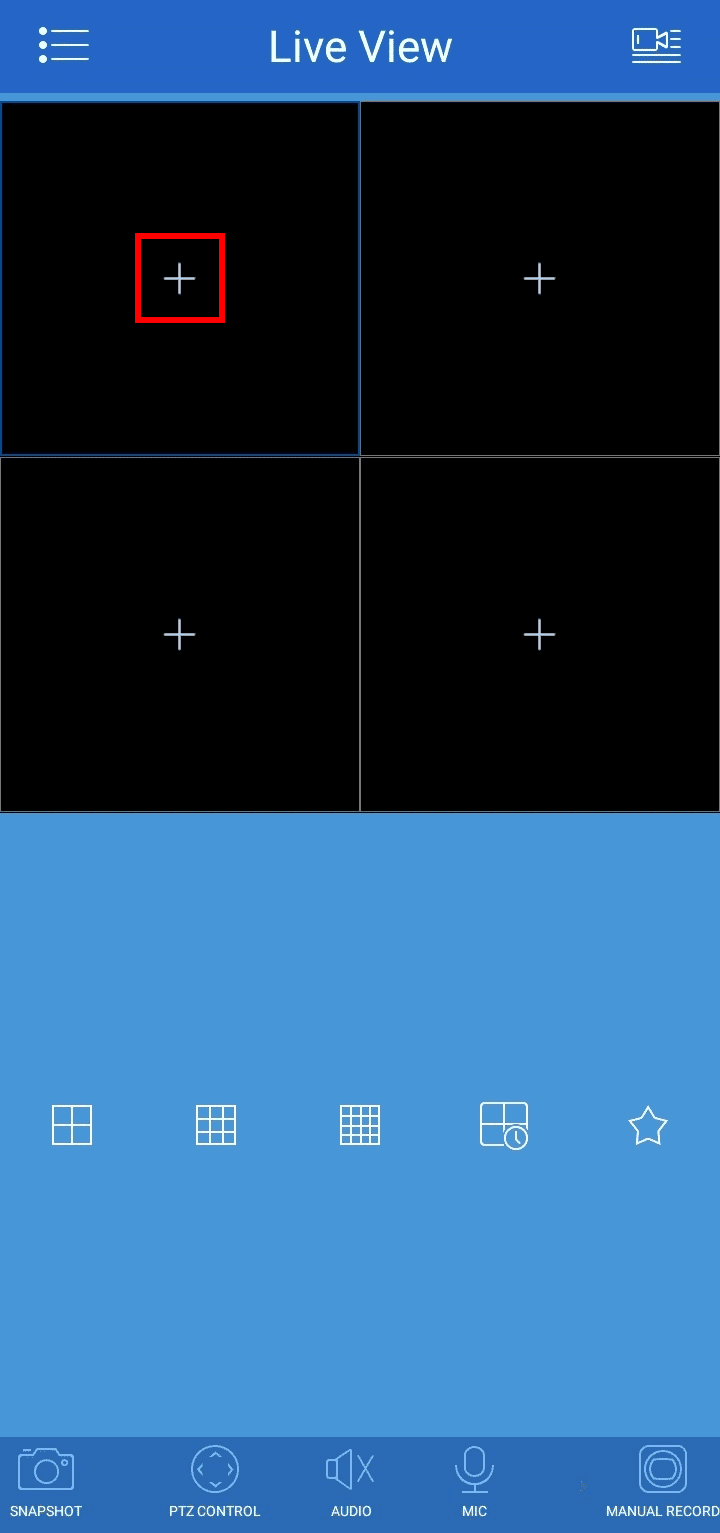
3. Appuyez sur l’icône plus en haut à droite de l’écran.
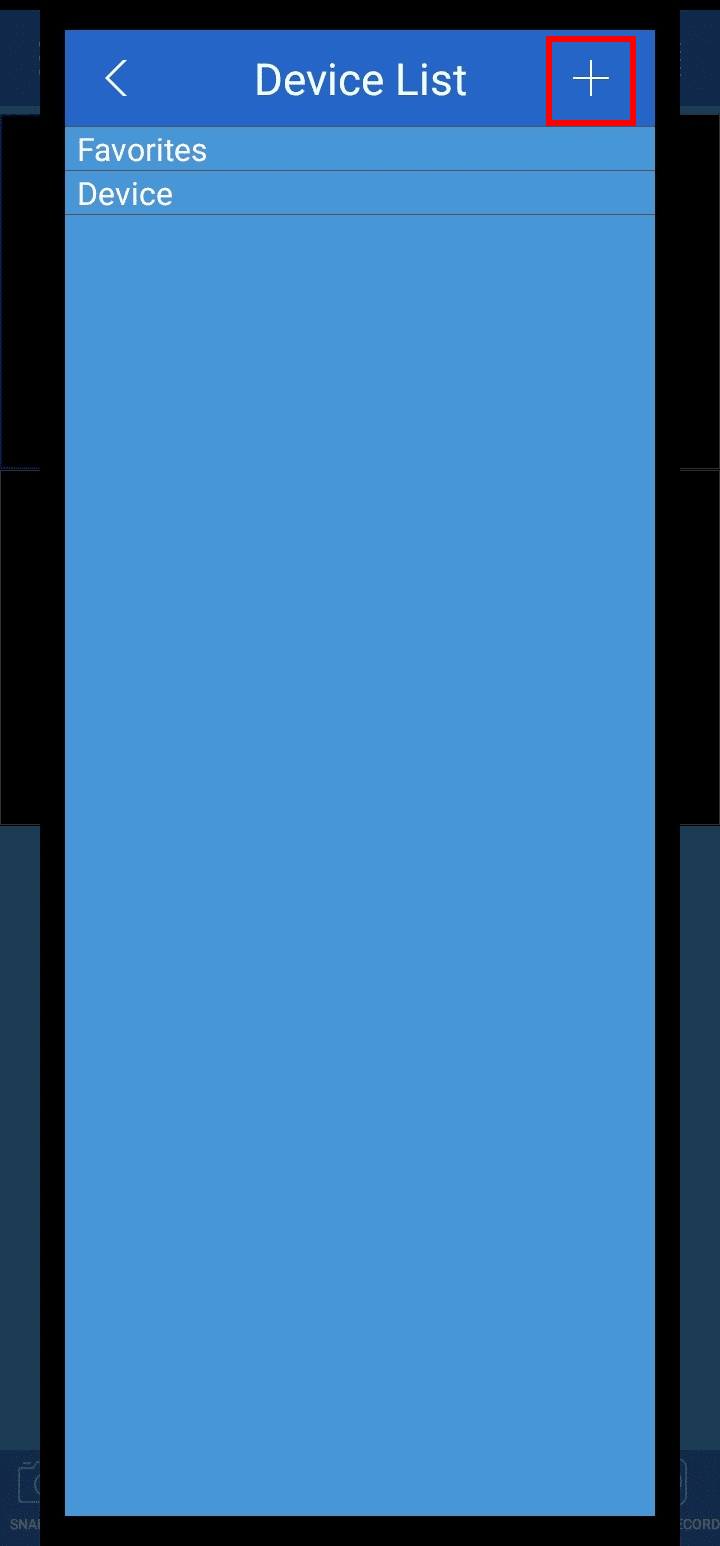
4. Appuyez sur Configuration de la caméra WiFi ou sur Caméra DVR/NVR/IP.
5. Entrez les détails ou scannez le code QR mentionné sur l’appareil.
6. Ajoutez l’appareil et vous pourrez visualiser vos caméras Lorex à distance.
Option III : Accès à l’aide de l’application Lorex Cirrus
1. Lancez le Lorex Cirrus application sur votre téléphone.
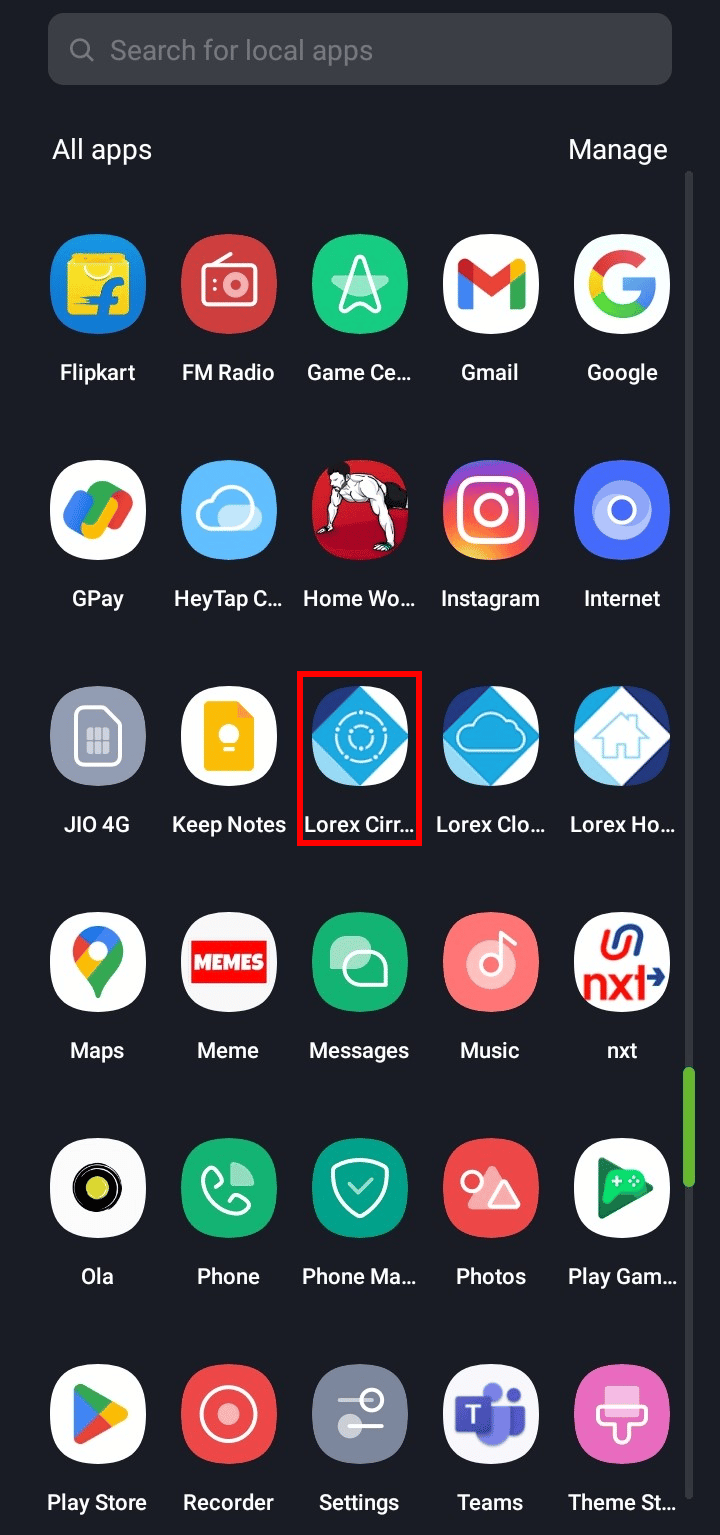
2. Appuyez sur l’icône plus dans le coin supérieur droit de l’écran.
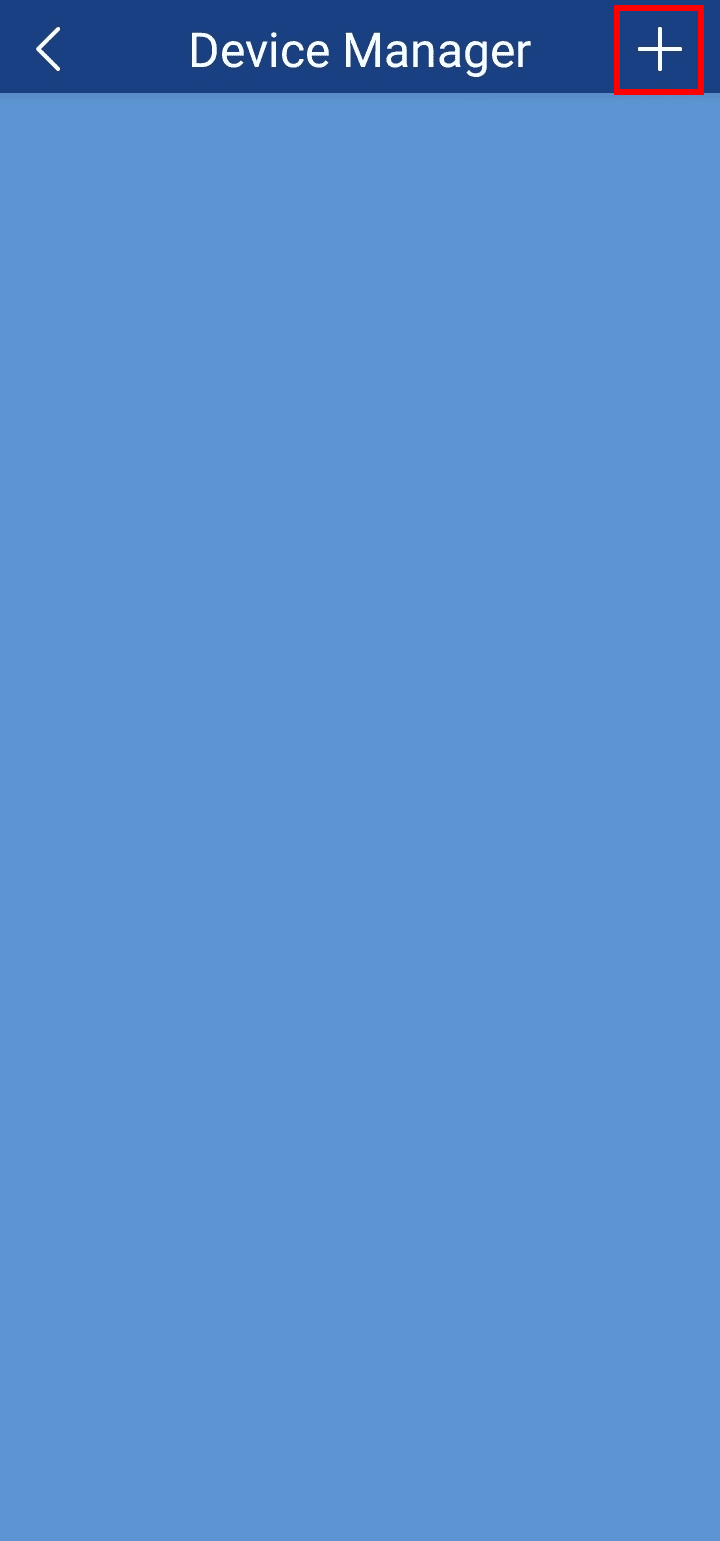
3. Scannez le code de l’appareil ou appuyez sur Ajouter manuellement.
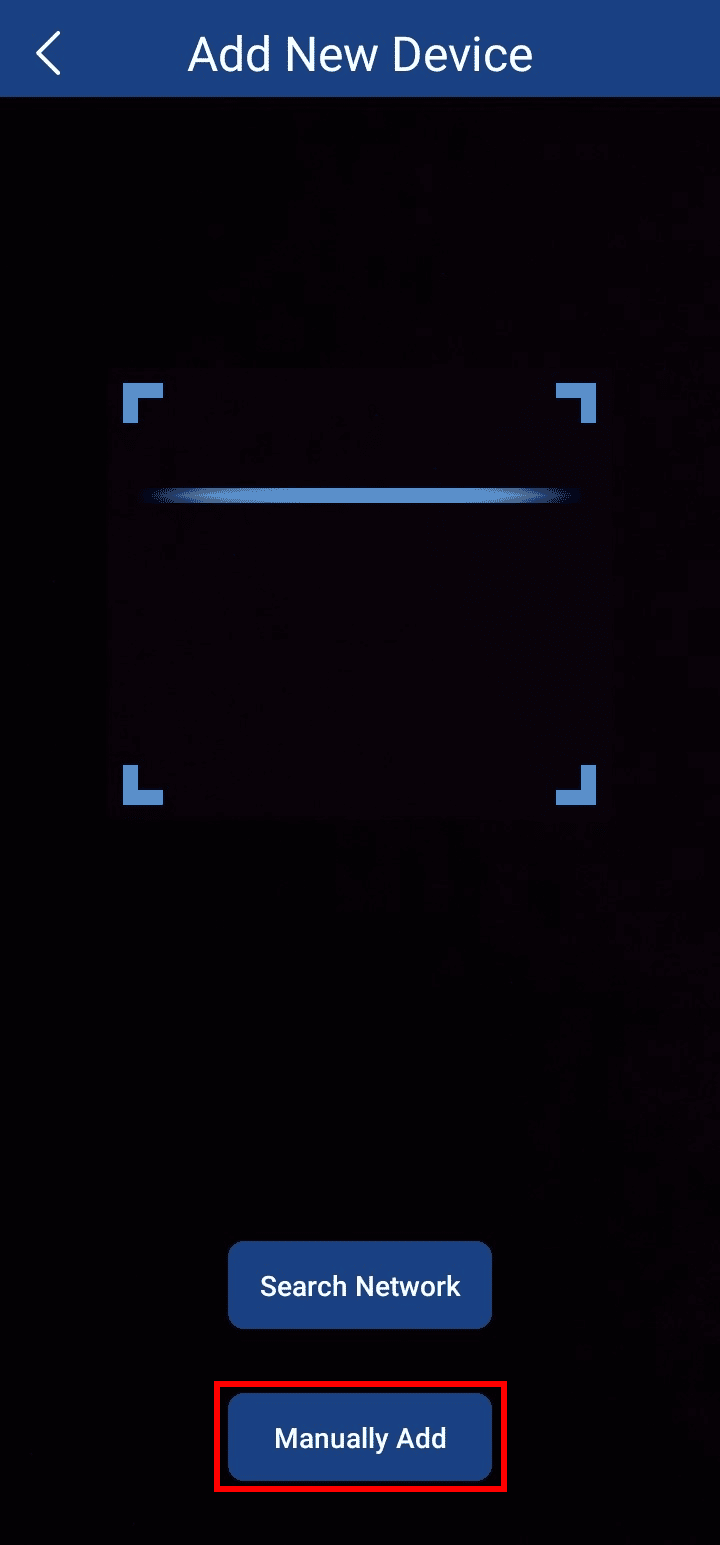
4. Entrez les détails et cliquez sur Enregistrer.
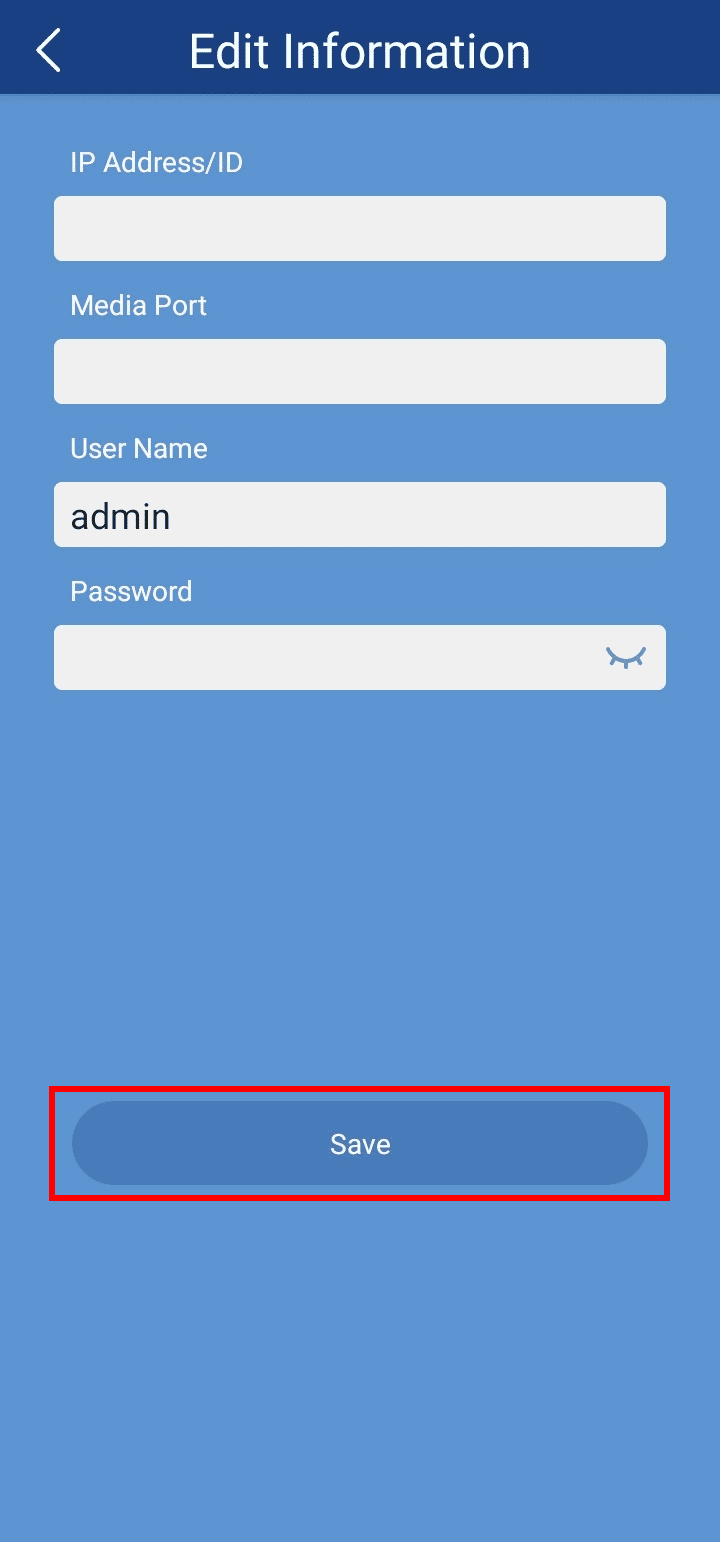
5. Une fois l’appareil ajouté, vous pouvez visualiser vos caméras Lorex à distance.
Quelle application téléchargez-vous pour les caméras Lorex ?
L’application que vous devrez télécharger pour les caméras Lorex dépend des caméras et du DVR/NVR que vous avez achetés. Il existe trois types d’applications Lorex : Accueil, Nuage de Lorexet Lorex Cirrus application. Toutes ces applications partagent presque les mêmes fonctionnalités qui vous permettent d’enregistrer et de visualiser votre vue en direct de vos caméras, de vous donner des notifications d’alerte, la détection de mouvement, d’écouter et de parler, et bien plus encore. Voici les appareils compatibles pour utiliser les applications Lorex associées : Accueil, Nuage de Lorexet Lorex Cirrus.
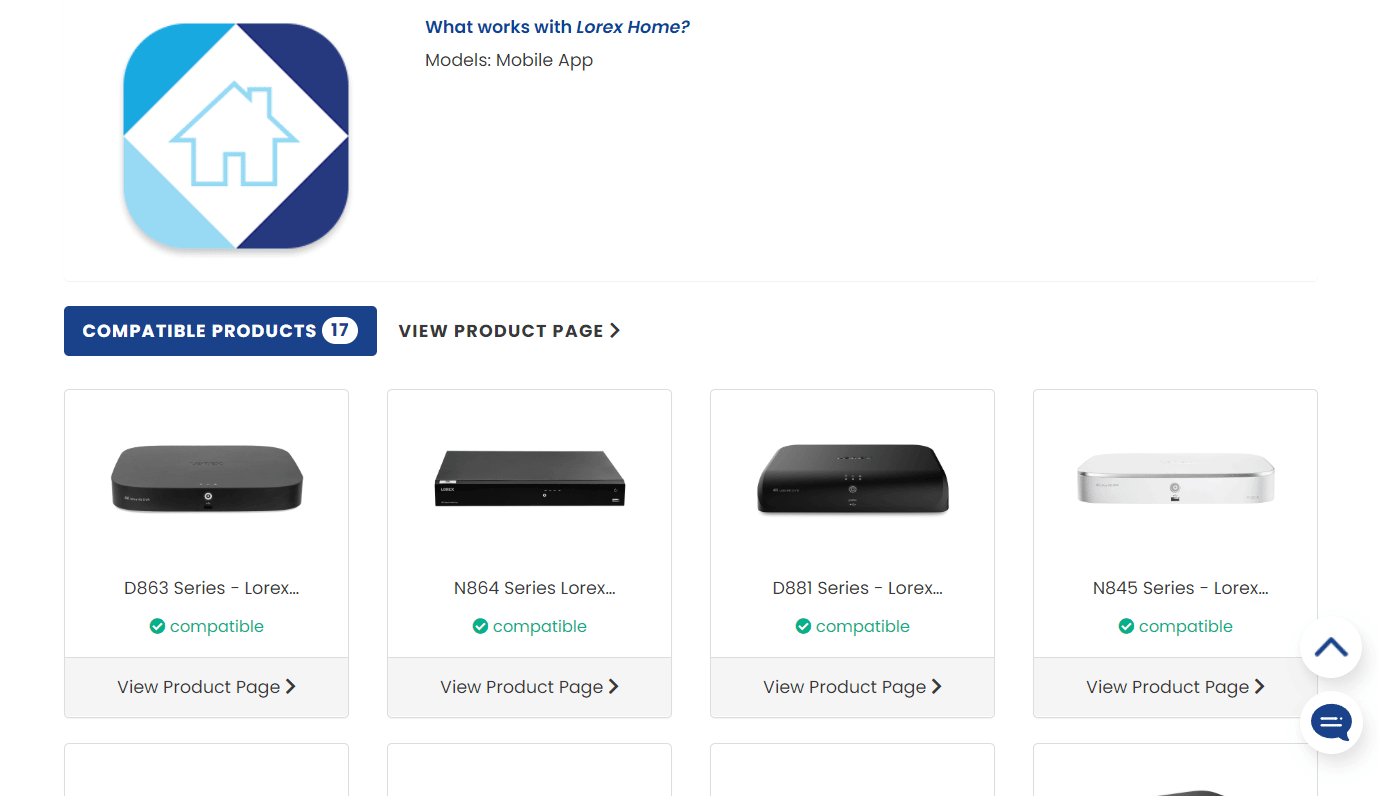
Comment visualiser les caméras Lorex sur plusieurs appareils ?
Pour afficher les caméras Lorex sur plusieurs appareils, vous devez ajouter des utilisateurs de l’application à votre compte Lorex. Pour ce faire, suivez ces étapes à venir :
Remarque : Assurez-vous d’être connecté à l’application d’accueil Lorex.
1. Ouvrez l’application Lorex Home sur votre Android ou iOS dispositifs.
2. Appuyez sur l’icône d’engrenage des paramètres en haut à droite de l’appareil ajouté.
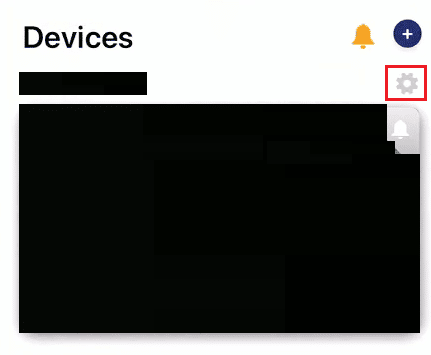
3. Balayez vers le bas et appuyez sur Partager l’appareil.
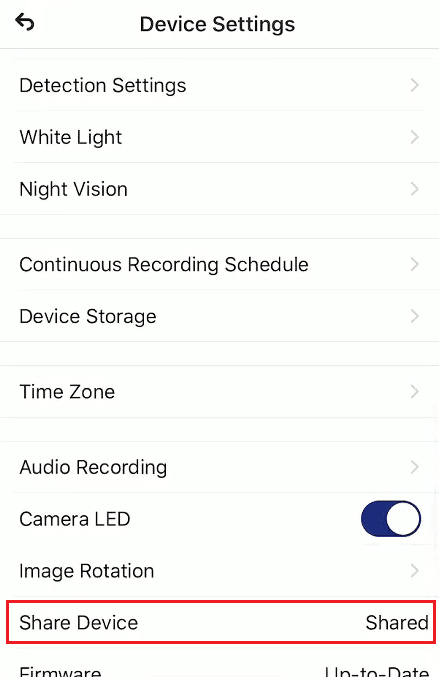
4. Appuyez sur l’icône plus dans le coin supérieur droit de l’écran.
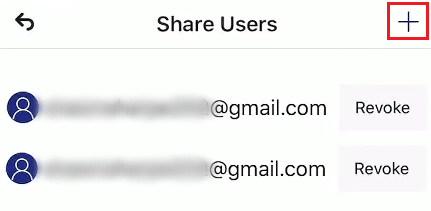
5. Entrez l’e-mail du compte personnel Lorex souhaité et appuyez sur OK.
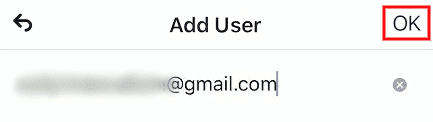
Désormais, vous pouvez afficher la vue de votre caméra de sécurité à partir de plusieurs appareils.
L’application Lorex Cloud est-elle gratuite ?
Oui, l’application Lorex Cloud est téléchargeable et utilisable gratuitement. Il est disponible pour Android ou iOS dispositifs. L’application Lorex Cloud est compatible avec certains systèmes de sécurité Lorex et les solutions HD Active Deterrence. Les fonctionnalités des applications Lorex sont faciles à configurer et à contrôler, la surveillance vidéo en direct à partir de plusieurs caméras, la lecture de vidéos enregistrées, l’enregistrement de vidéos et la prise d’instantanés, ainsi que certaines fonctionnalités de qualité professionnelle. L’application Lorex Cloud est sécurisée et les données restent au format crypté.
Quelle est la différence entre Lorex Home et Lorex Cloud ?
Lorex Home et Lorex Cloud sont des applications mobiles qui vous permettent de surveiller vos caméras de sécurité de n’importe où dans le monde simplement en utilisant votre smartphone ou votre tablette. Les différences et les similitudes entre les deux applications sont répertoriées ci-dessous :
A. Maison Lorex :
- Facile à configurer et à contrôler
- Visualisez à distance la vidéo en direct de plusieurs caméras
- Lecture de vidéos enregistrées
- Enregistrez des vidéos ou prenez des instantanés directement depuis votre appareil Android
- Configurer les paramètres de la caméra ou du système et les notifications push
- Profitez de fonctionnalités de qualité professionnelle
- Écoutez et parlez à l’aide de caméras de sécurité compatibles
- Programmez les voyants d’avertissement et activez les sirènes sur les caméras compatibles
- Configurer la détection de mouvement avancée
- Compatible avec certaines caméras et solutions de sécurité Lorex HD Active Deterrence
B. Nuage Lorex :
- Facile à configurer et à contrôler
- Visualisez à distance la vidéo en direct de plusieurs caméras
- Lecture de vidéos enregistrées
- Enregistrez des vidéos ou prenez des instantanés directement depuis votre appareil Android
- Configurer les paramètres de la caméra ou du système et les notifications push
- Profitez de fonctionnalités de qualité professionnelle
- Compatible avec certains systèmes de sécurité Lorex et les solutions de dissuasion active HD
Qu’est-ce que le port client pour Lorex ?
Le port client pour Lorex est la valeur du port de votre enregistreur vidéo numérique/enregistreur vidéo réseau. Lors de la configuration du logiciel client Lorex, vous aurez besoin de l’adresse DDNS, de l’adresse IP et de la valeur du port client de votre DVR/NVR, que vous pouvez obtenir en vous rendant dans la section d’informations de votre DVR/NVR. Sur votre logiciel client Lorex, la valeur par défaut définie sur le port client est 9000, et vous pouvez entrer la valeur de votre DVR/NVR pour le configurer. Les valeurs du port client sont différentes pour différents appareils, tout comme l’adresse IP.
***
Nous espérons que vous avez appris comment visualiser les caméras Lorex sur PC et visualiser votre caméra Lorex en ligne. N’hésitez pas à nous contacter avec vos questions et suggestions via la section commentaires ci-dessous. Faites-nous également savoir ce que vous voulez savoir ensuite.

